Comment configurer une connexion VPN?
Ouvrez VPN Unlimited sur votre appareil. Connectez-vous à votre compte ou créez-en un nouveau et sélectionnez le serveur VPN requis. Vous pouvez apprendre à utiliser VPN Unlimited sur chaque plate-forme dans notre section Manuels.
Comment vérifier que j'ai déjà une connexion VPN active?
Lorsque vous vous êtes connecté avec succès à un serveur VPN, vous verrez une icône VPN dans la barre d'état de votre appareil à côté de l'icône de connexion Internet active. Vous pouvez vous référer à nos guides pratiques pour chaque plate-forme dans notre section Manuels.
J'ai installé VPN Unlimited sur mon Mac, mais maintenant je ne le trouve plus!
Pas de soucis!
The KeepSolid L'icône VPN Unlimited est située dans la barre d'état —dans le coin supérieur droit de votre bureau Mac. Cliquez dessus avec le bouton gauche pour afficher les options de l'application. Pour plus d'informations, veuillez vous référer à nos guides détaillés pour chaque plateforme dans notre section Manuels.
Comment voir mon abonnement / période d'essai restant?
macOS: Dans l'application, affichez le temps d'abonnement / d'essai restant dans le Menu (Menu) > My account (Mon compte) tab sous votre e-mail KeepSolid ID.
_15906.png)
iOS: Dans l'application, affichez le temps d'abonnement / d'essai restant dans le Menu (Menu) > My account (Mon compte) tab sous votre e-mail KeepSolid ID.
_15907.png)
Android: Dans l'application, affichez le temps d'abonnement / d'essai restant dans le Menu (Menu) > My account (Mon compte) tab sous votre e-mail KeepSolid ID.
_15908.png)
Windows: Affichez le temps d'abonnement / d'essai restant en haut de l'écran principal de l'application. Vous pouvez également vérifier les informations en accédant au Menu (Menu) > My account (Mon compte), le temps d'abonnement / d'essai restant sera disponible sous votre adresse e-mail KeepSolid ID.
_15909.png)
_15910.png)
Windows Phone: Dans l'application, ouvrez l'onglet Connexion et affichez la durée d'abonnement / d'essai restante dans la ligne Restante.
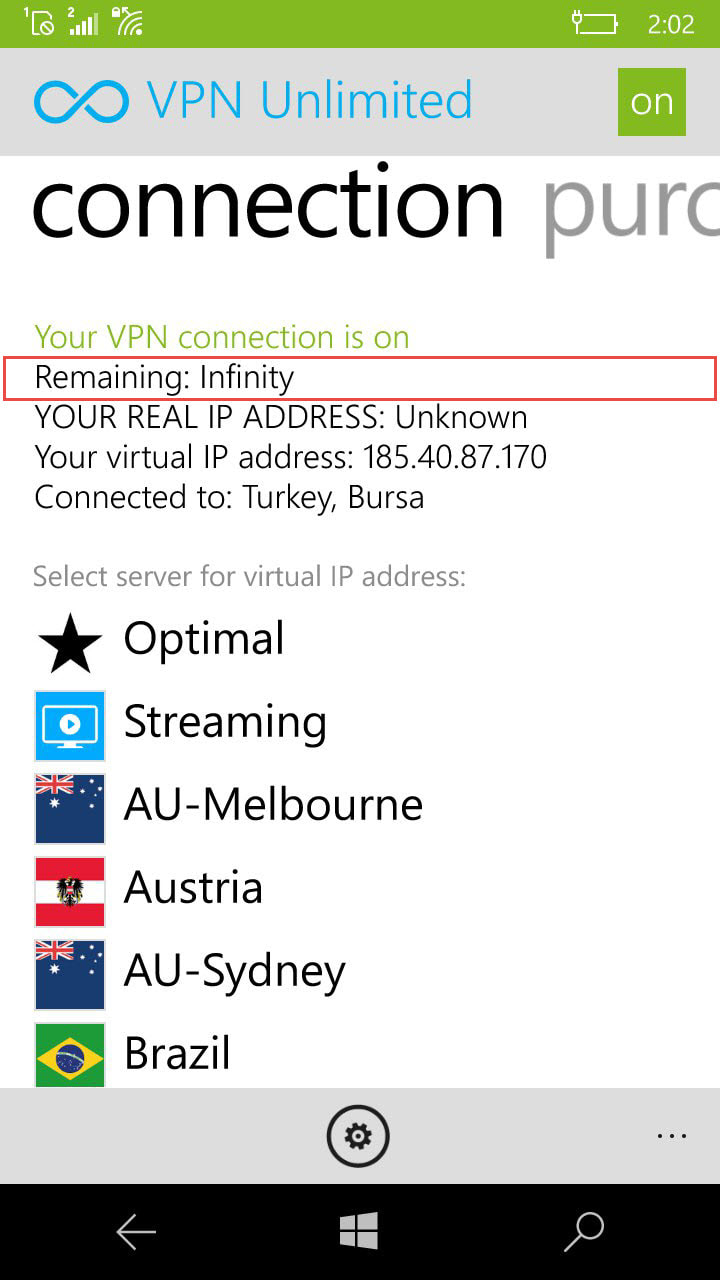
Linux: Dans l'application, affichez le temps d'abonnement / d'essai restant dans le Menu (Menu) > My account (Mon compte) tab sous votre e-mail KeepSolid ID.
_15906.png)
Extensions Chrome et Firefox: Affichez le temps d'abonnement / d'essai restant en haut de la fenêtre d'extension.
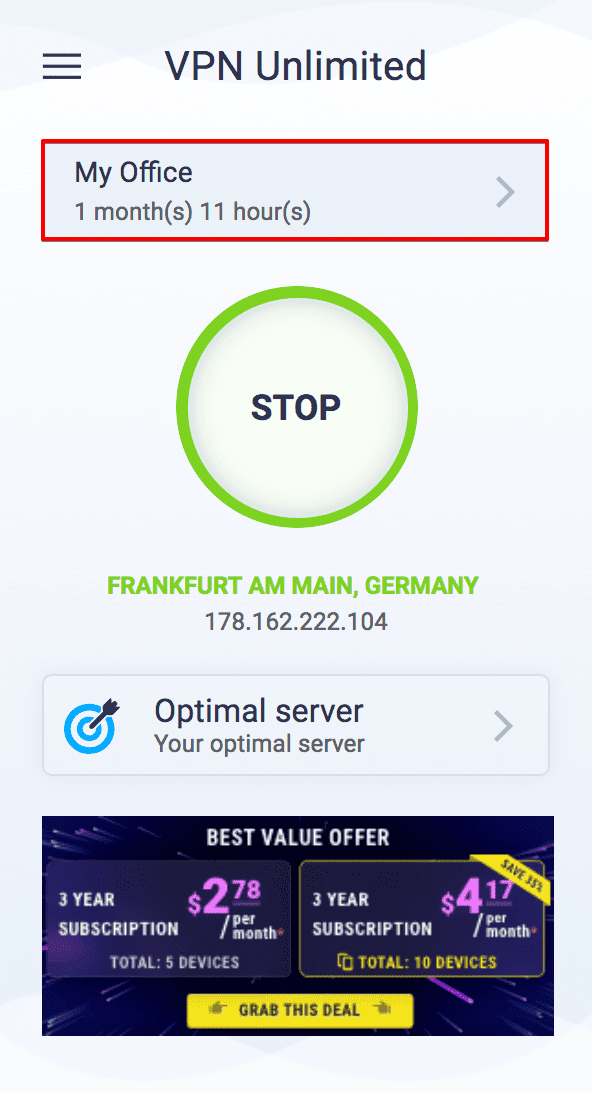
Pour plus d'informations, veuillez vous référer à nos guides détaillés pour chaque plate-forme dans notre section Manuels.
Puis-je définir un mot de passe pour verrouiller l'application?
iOS: Oui, vous pouvez activer la protection par mot de passe sur le My Account (Mon compte) tab des applications Menu (Menu) en changeant le Touch ID ou Face ID (pour iPhone X et supérieur) recognition (reconnaissance) ALLUMÉ. Ainsi, vous pourrez vous connecter avec votre Touch / Face ID ou votre mot de passe.
_15911.png)
Ou vous pouvez simplement changer Se souvenir de mot de passe ÉTEINT. De cette façon, vous devrez entrer votre mot de passe à chaque fois que vous souhaitez vous connecter à l'application.
Pour plus d'informations, veuillez vous référer à nos guides détaillés pour chaque plate-forme dans notre section Manuals.
Mac: Pourquoi est-ce que je vois la fenêtre "Veuillez rentrer vos informations d'authentification"?
Vous pouvez voir cette fenêtre si vous avez refusé l'accès à votre trousseau. Vous pouvez faire ce qui suit:
- Ouvrir l'application VPN Unlimited.
- Accéder à Settings (Paramètres) > Protocols (Protocoles).
- Sélectionner WireGuard et essayez de vous connecter à nouveau.
Avez-vous des guides sur la façon d'installer et d'utiliser l'application?
Bien sûr! Vous pouvez trouver des manuels détaillés étape par étape pour chaque plate-forme ici.
Prenez-vous en charge le tunneling partagé VPN? Je souhaite exclure certaines applications du tunnel VPN.
Une telle fonctionnalité est actuellement disponible dans l'application VPN Unlimited pour Android. Il s’appelle Exceptions d’application et vous permet de choisir des applications qui ne seront pas couvertes par une connexion VPN. Vous pouvez trouver cette fonctionnalité sur l'écran Paramètres (en savoir plus dans notre guide d'utilisation de VPN Unlimited sur Android).
Pourquoi ne puis-je pas voir Kill Switch sur mon appareil iOS / macOS?
Sur iOS et macOS, Kill Switch est actuellement disponible uniquement avec le protocole IKEv2.. Si un protocole différent est choisi, vous ne verrez tout simplement pas l'option Kill Switch dans les paramètres. Donc, pour utiliser Kill Switch sur votre iOS / macOS, suivez les étapes ci-dessous:
- Assurez-vous que le protocole choisi est IKEv2. Pour cela, allez dans le Menu (Menu) de l'application > Settings (Paramètres) > Protocols (Protocoles).
- Activez Kill Switch, que vous devriez maintenant pouvoir voir dans les paramètres.
Pourquoi l'option Kill Switch ne fonctionne-t-elle pas / n'apparaît-elle pas sur mon appareil Android?
L'application VPN Unlimited utilise le système Kill Switch sur les appareils Android, donc en fonction de la version du système d'exploitation, il peut ne pas être disponible. Pour pouvoir utiliser la fonction Kill Switch, vous devez disposer d'Android 8.0 Oreo ou supérieur. Pour en savoir plus, visitez cette page.
Puis-je configurer l'authentification à deux facteurs?
Sûr que vous pouvez. Cette couche supplémentaire de protection de votre compte peut être activée dans votre bureau des utilisateurs KeepSolid. En savoir plus sur les types de 2FA dans l'application VPN Unlimited et comment les utiliser sur notre page VPN avec authentification à deux facteurs.
Quels protocoles VPN proposez-vous?
VPN Unlimited offre une variété de protocoles VPN, y compris WireGuard®, OpenVPN®, IKEv2, et le spécial KeepSolid Wise.Découvrez les caractéristiques de chacun de ces protocoles, y compris la vitesse, la sécurité, le cryptage et la facilité de configuration, sur notre page Comparaison des protocoles VPN.
Si vous avez besoin d'une assistance supplémentaire - n'hésitez pas à contacter notre équipe d'assistance clientèle 24/ 7 via [email protected].